Atualização: o repositório de extensão Gnome Global AppMenu foi removido, então adicionei um link para um projeto que o bifurcou (mas não adicionou modificações) um tempo atrás.
Como uma continuação de nosso artigo anterior sobre como tornar o Gnome Shell mais parecido com o Unity usando a extensão Unite, este artigo inclui instruções para adicionar um menu global e um HUD de menu pesquisável no Gnome Shell, usando a extensão Gnome Global AppMenu .
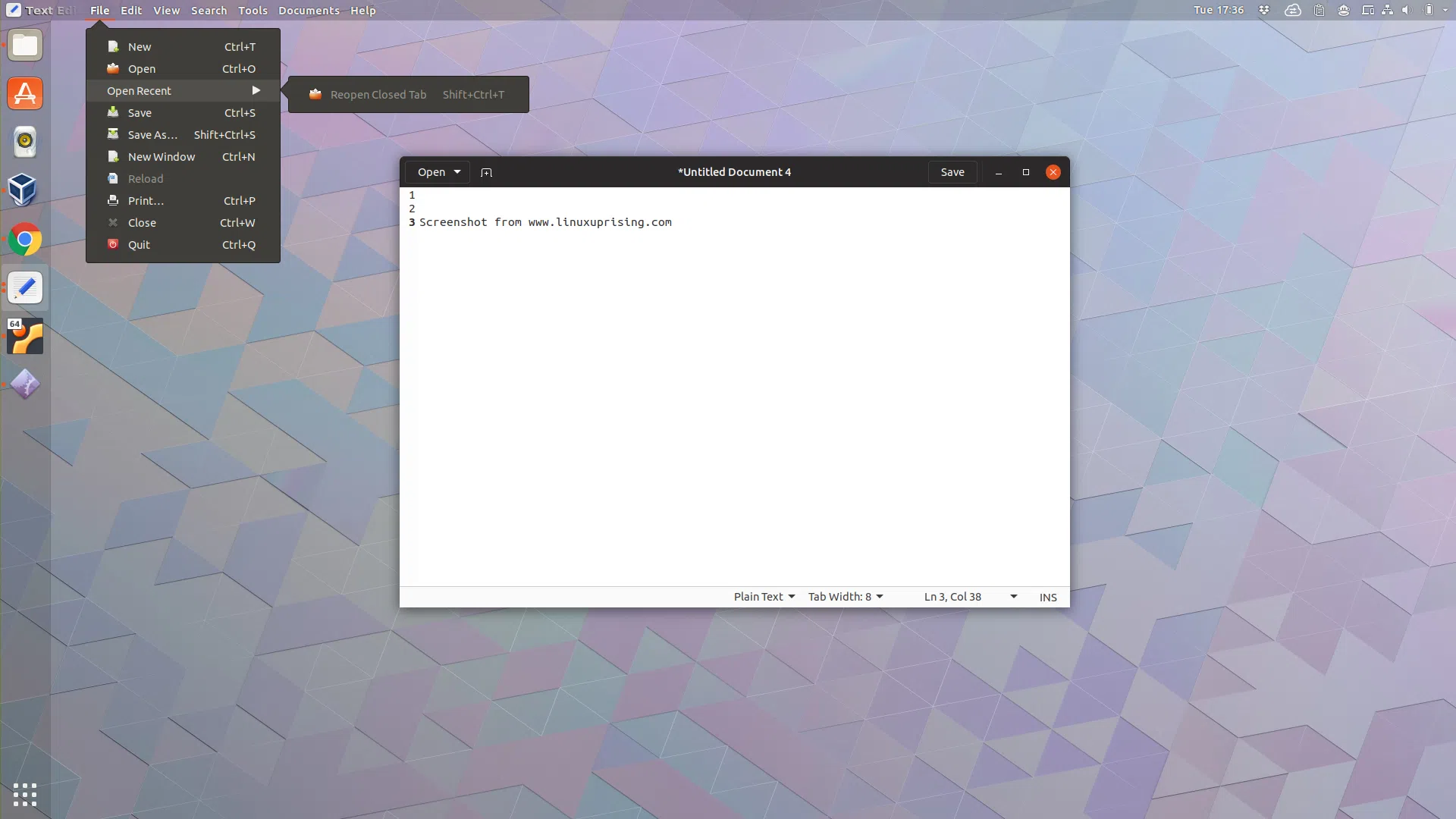
Gnome Global AppMenu é uma extensão do Gnome Shell que está atualmente em beta, que implementa o menu global do Ubuntu Unity para o Gnome Shell. A extensão também oferece suporte para menus HUD para que você possa pesquisar nos menus de um aplicativo.
O desenvolvedor da extensão anunciou que descontinuou o projeto há um tempo, mas mudou de ideia em janeiro de 2018, quando adicionou com sucesso o suporte para o Wayland. No entanto, testei apenas a extensão Gnome Global AppMenu no X.Org (que é o padrão no Ubuntu 18.04). As instruções neste artigo não funcionarão no Wayland.
Por ser um software beta, a extensão Gnome Global Menu não é considerada estável. Confira sua seção de problemas conhecidos antes de usá-lo.
Principais recursos do Gnome Global AppMenu:
Faz uso de Módulos GTK Unity, por isso suporta os mesmos aplicativos do menu global Unity (AppMenu). Isso inclui Gtk+ 2, Gtk+ 3, aplicativos Qt 5, Firefox, LibreOffice e assim por diante. Os aplicativos Qt4 não parecem ser suportados, pelo menos em uma configuração padrão do Ubuntu 18.04 (provavelmente pode ser feito exportando alguma variável env, mas não acho que valha a pena, visto que suporta Qt 5 por padrão).
Recurso HUD (Heads Up Display) semelhante ao Unity, que permite pesquisar menus de aplicativos. Este recurso pode parecer não funcionar se você tentar usá-lo assim que iniciar um aplicativo, porque parece que ele precisa de algum tempo para carregar as entradas do menu.
Pesquisa o menu de aplicativos em execução graças a um provedor de pesquisa Gnome Shell integrado.
Suporte experimental JAyatana para que um menu global possa ser ativado para aplicativos Java Swing.
Suporta navegação por teclado.
Altamente configurável.
Capturas de tela com o navegador Firefox e VLC media player (que usa Qt5) usando um menu de aplicativo global no Gnome Shell 3.28.1 (Ubuntu 18.04):
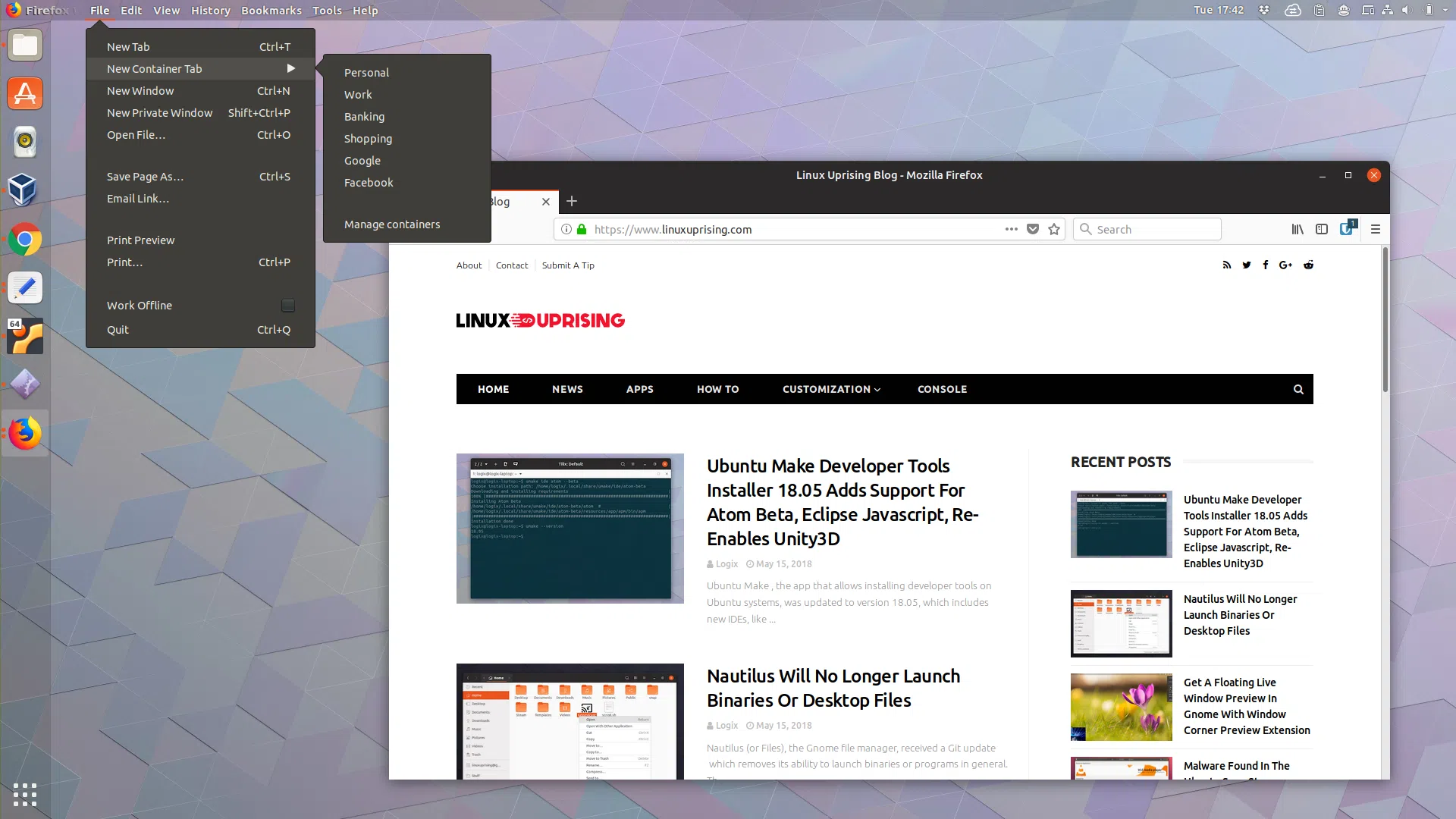
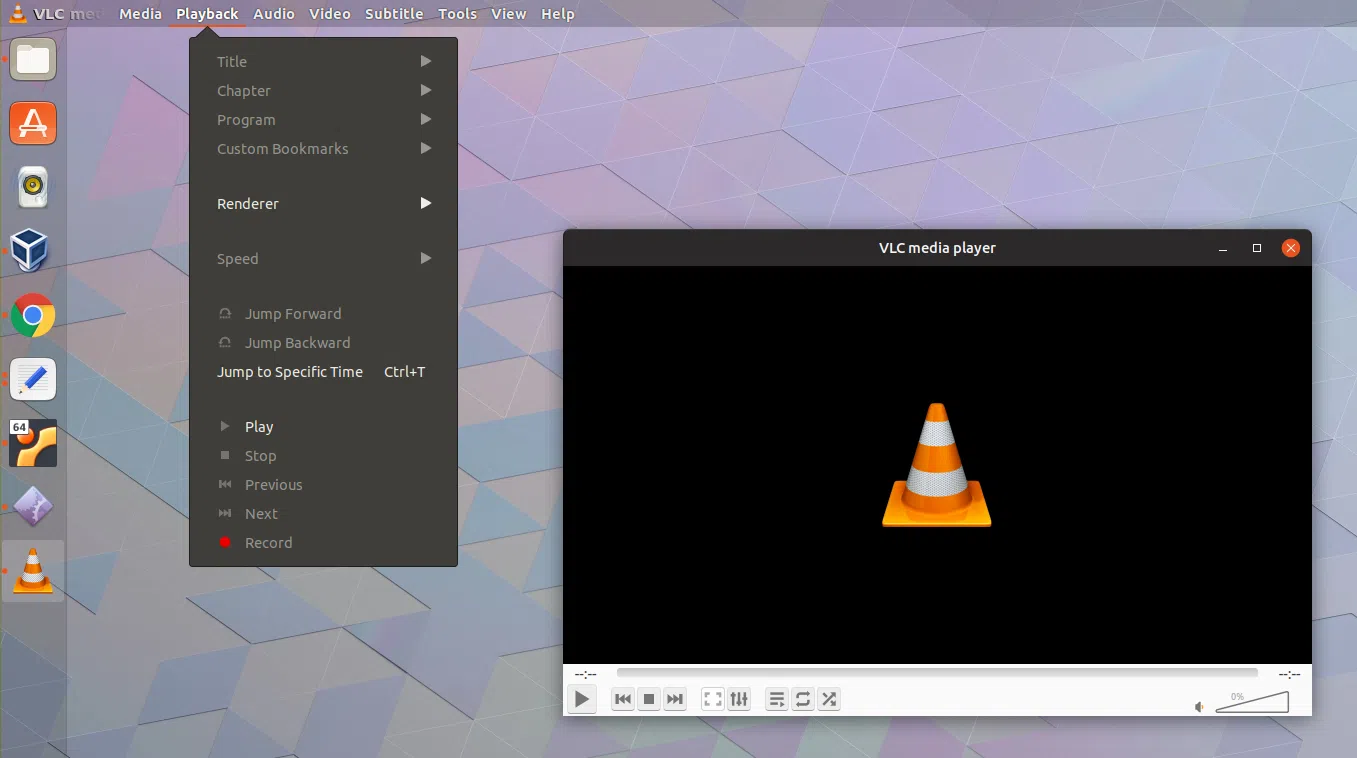
Menu pesquisável do HUD no Gnome Shell:
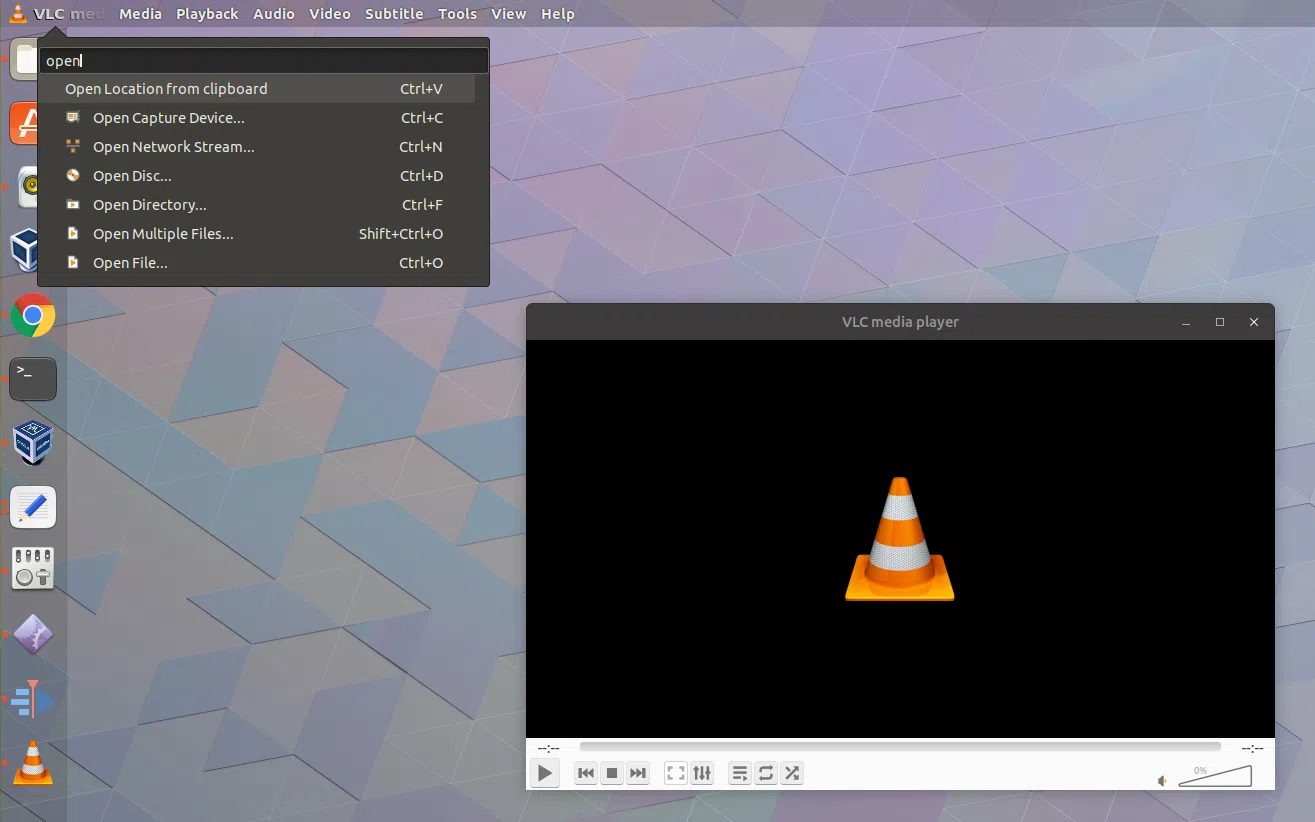
No que diz respeito aos aplicativos da barra de cabeçalho, o Gnome Global AppMenu não funcionará com todos eles. Alguns aplicativos Gnome, como o Nautilus, não exportam mais o menu, então você obterá um AppMenu regular do Gnome. O recurso HUD na extensão Gnome Global AppMenu não retornará nenhum resultado em tais casos.
O Gnome Global AppMenu permite ajustar algumas configurações:
Usar a extensão como um substituto do Gnome AppMenu.
Mostrar ou ocultar o ícone do aplicativo ou título (ou nome da janela) no painel.
Definir um limite máximo para o nome do aplicativo no painel (útil para que o menu não se mova ao alternar entre os aplicativos).
Atalhos de teclado configuráveis.
Muito mais.
Verifique as configurações do Gnome Global AppMenu:
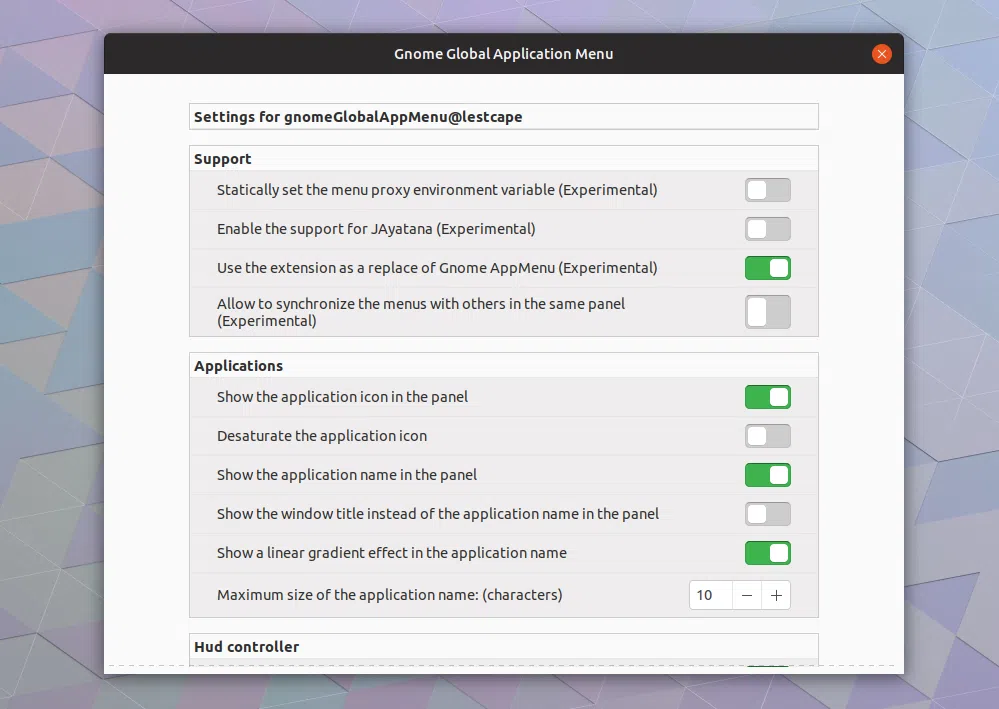
A janela de configurações não é muito bonita, mas oferece várias opções de configuração. Na verdade, a janela é tão longa que você só vê uma pequena parte das opções na imagem acima. Aqui estão mais algumas capturas de tela:
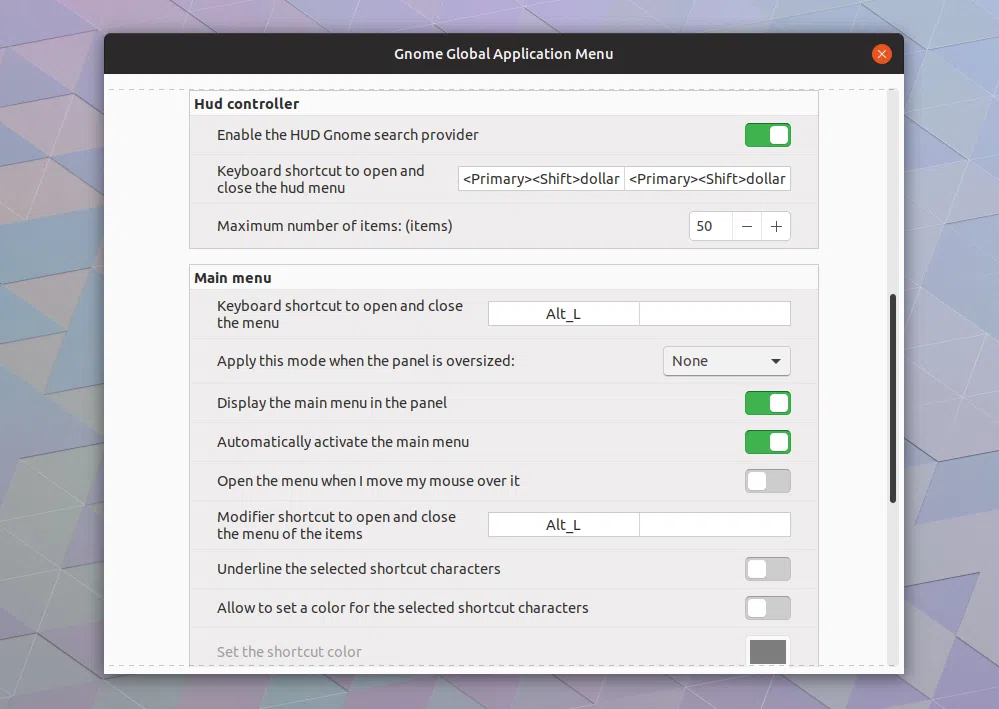
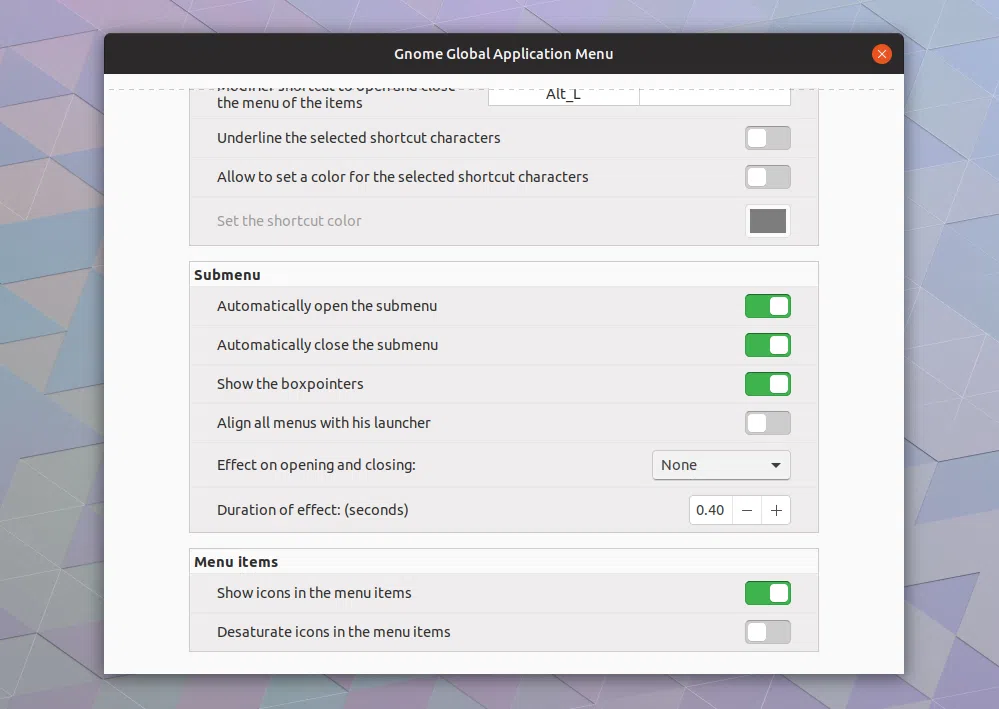
Uma última coisa que gostaria de acrescentar é que o Gnome Global AppMenu não funciona bem com vários monitores. Funciona sem problemas, mas você só verá o menu global em um monitor. Tentei usar o complemento Gnome Shell Multi Monitores, que permite exibir o painel superior em monitores adicionais, mas o menu só funciona no monitor principal.
As instruções abaixo são para instalar um menu global (e HUD) para Gnome usando X.Org, e foram testadas no Ubuntu 18.04.
1. Instale os pacotes do módulo Unity-gtk para Gtk+ 2 e Gtk+ 3.
No Ubuntu, instale-os usando:
sudo apt install unity-gtk2-module unity-gtk3-module
Para outras distribuições do Linux, consulte as instruções daqui.
2. Instale outras dependências necessárias
Você precisará instalar Git (para que possamos clonar o repositório), Gnome Tweaks (que usaremos mais tarde para habilitar a extensão) e algumas dependências que permitirão executar as configurações de extensão Gnome Global AppMenu (sem elas, as configurações de extensão a janela ficará em branco).
No Ubuntu, use:
sudo apt install git gnome-tweak-tool gir1.2-clutter-1.0 gir1.2-clutter-gst-3.0 gir1.2-gtkclutter-1.0
3. Instale a extensão Gnome Global AppMenu.
Agora clone a extensão Gnome Global AppMenu repositório Git e instale a extensão:
git clone https://github.com/jiqing112/Gnome-Global-AppMenu
mkdir -p ~/.local/share/gnome-shell/extensions/
cp -r Gnome-Global-AppMenu/gnomeGlobalAppMenu@lestcape ~/.local/share/gnome-shell/extensions/
rm -rf Gnome-Global-AppMenu
O último comando remove o código baixado, pois não é mais necessário após a instalação da extensão. Você também pode criar um link simbólico da pasta gnomeGlobalAppMenu@lestcape para o diretório de extensões do Gnome Shell (~/.local/share/gnome-shell/extensions/) para que possa atualizá-la facilmente, em vez de removê-la.
4. Habilitar extensão Gnome Global AppMenu
Comece reiniciando o Gnome Shell para que a nova extensão apareça no aplicativo Tweaks. Você pode fazer isso digitando r na caixa de diálogo de execução (Alt + F2) ou fazendo logout e login novamente.
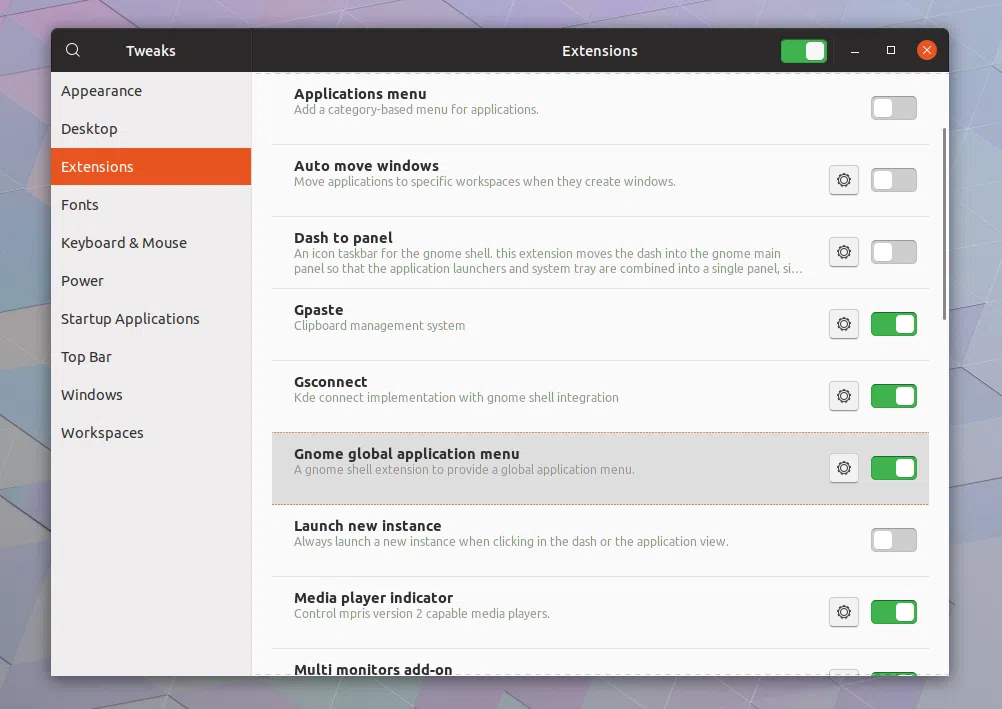
Agora abra o aplicativo Tweaks e habilite a extensão do menu do aplicativo global Gnome.
5. Saia/faça login novamente (ou reinicie o computador)
Quando a extensão está habilitada, ele exibe uma notificação que diz para reiniciar o sistema. Para evitar a reinicialização do sistema, você pode fazer logout/login. Não mencionei reiniciar a sessão usando Alt + F2 e digitando r porque isso congelou meu sistema. Embora para ser seguro, você pode simplesmente reiniciar o computador.
Primeira dica. Nas configurações de extensão Gnome Global AppMenu, recomendo ativar "Usar extensão como uma substituição (mento) do Gnome AppMenu (Experimental)", para evitar ter dois Gnome AppMenus e um título de aplicativo no painel superior para aplicativos que usam um Gnome AppMenu. Eu habilitei essa opção para todas as capturas de tela neste artigo.
Outra dica. Se o menu desaparecer do painel, provavelmente é porque você clicou no nome do aplicativo no painel. Clique nele novamente e o menu deve aparecer.
E uma última dica. Para evitar que o menu e a data/hora se sobreponham (e para alguns outros recursos do tipo Unity), eu recomendo usar a extensão Gnome Global AppMenu em combinação com a extensão Unite para Gnome Shell. Aqui está o Gnome Global AppMenu em combinação com a extensão Unite:
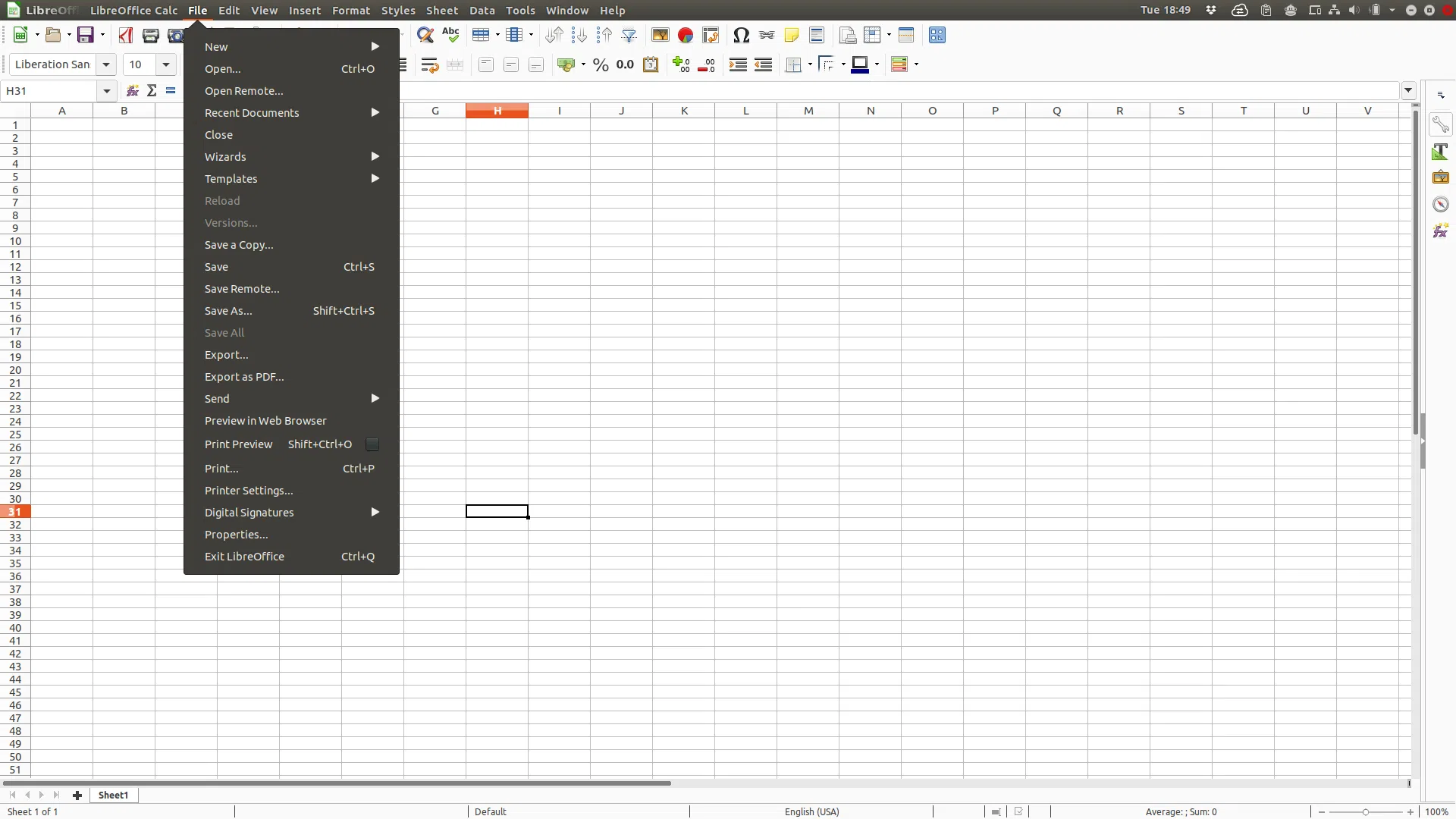
Observe que a janela do LibreOffice Calc não tem uma barra de título e, em vez disso, o título da janela e o menu são exibidos à esquerda da barra superior do Gnome Shell, enquanto os botões fechar, maximizar e minimizar estão à direita da barra superior.
1. Desative a extensão do Gnome Tweaks.
2. Remova os módulos Unity GTK se eles foram instalados usando este guia (se eles ainda não foram instalados). Não os desinstale se você usar o Unity como sua área de trabalho ou algum outro menu global que use os módulos GTK do Unity.
sudo apt purge unity-gtk2-module unity-gtk3-module
3. Remova os arquivos de extensão.
rm -r ~/.local/share/gnome-shell/extensions/gnomeGlobalAppMenu@lestcape
3. Redefina os valores Gsettings modificados pela extensão Gnome Global AppMenu.
gsettings reset org.gnome.settings-daemon.plugins.xsettings overrides gsettings reset org.gnome.settings-daemon.plugins.xsettings enabled-gtk-modules
4. Para evitar problemas, reinicie o sistema.
Esse post foi traduzido do site LinuxUprising.com pela rtland.team.

Confira a versão original desse post em inglês:
How To Add A Global Menu And HUD To Gnome Shell (Gnome Global AppMenu Extension)